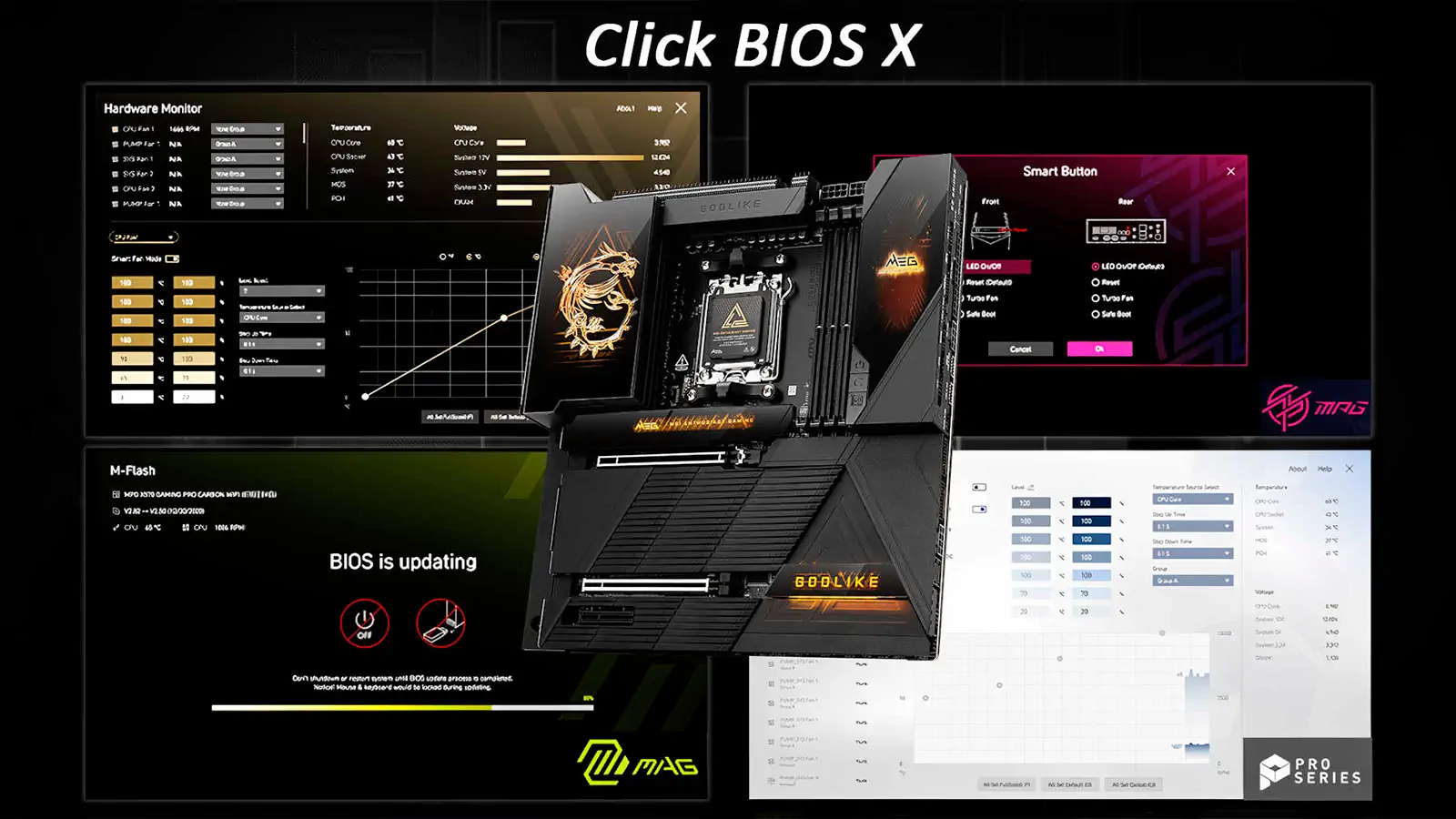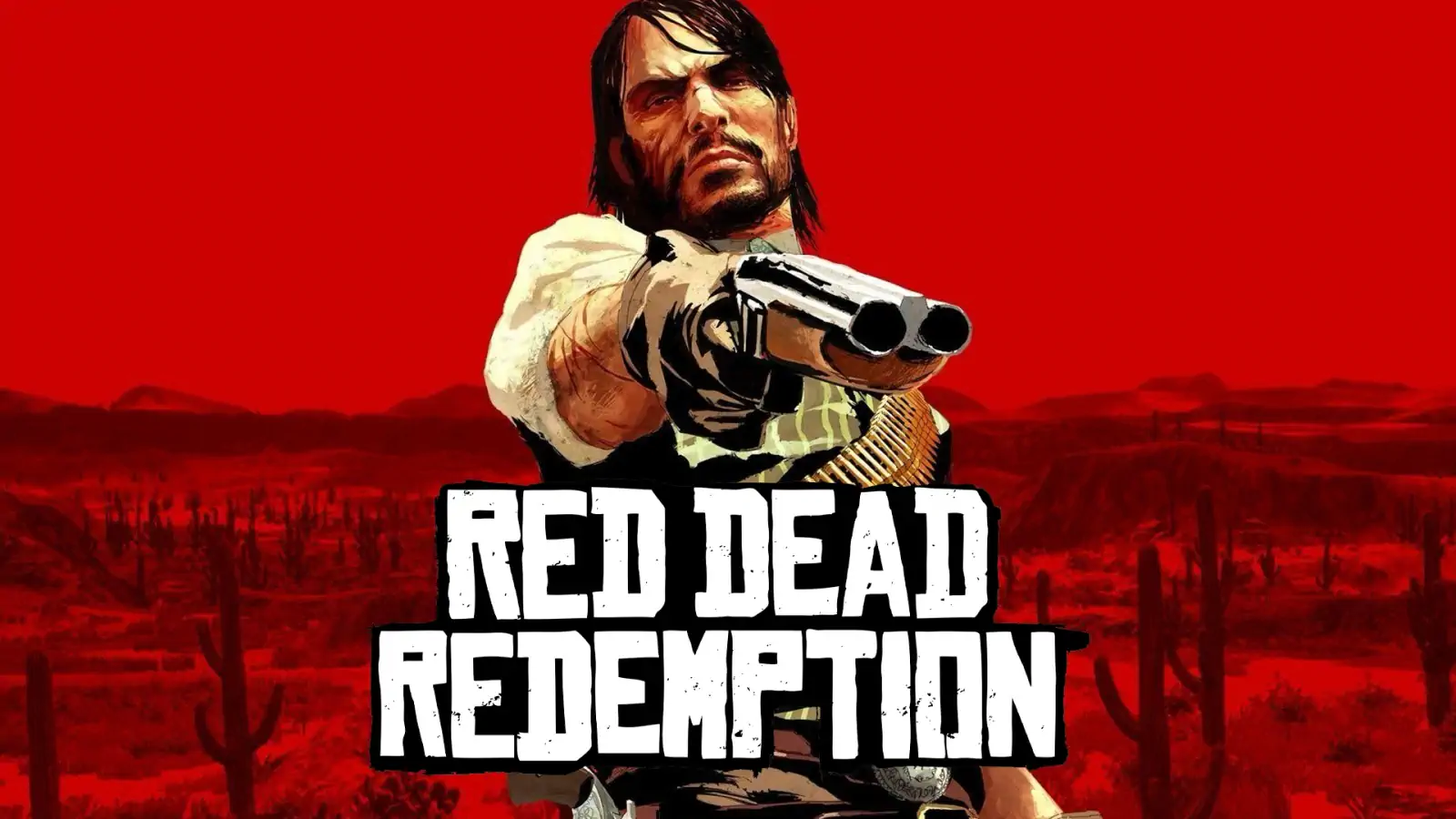Aprende a optimizar la BIOS de tu PC gaming con 5 ajustes sencillos y seguros. Activa XMP, Resizable BAR y más para aumentar los FPS y mejorar el rendimiento sin riesgos. ¡Guía paso a paso!
Si eres un apasionado de los videojuegos, sabes que cada fotograma por segundo (FPS) cuenta. Lograr que tu PC gaming rinda al máximo no solo depende de tener una GPU potente o un procesador de última generación; hay un componente menos visible, pero igual de crucial: la BIOS. Este pequeño firmware, que actúa como el cerebro de tu placa base, controla cómo interactúan los componentes de tu equipo, y con unos pocos ajustes puedes desbloquear un rendimiento adicional para tus juegos favoritos. Lo mejor de todo es que no necesitas ser un experto en hardware para hacerlo.
En este artículo, te guiaremos a través de cinco configuraciones seguras y sencillas en la BIOS UEFI de placas base modernas, tanto Intel como AMD, que pueden mejorar el rendimiento de tu PC gaming. Desde optimizar la velocidad de tu RAM con XMP/EXPO hasta habilitar tecnologías como Resizable BAR para aprovechar al máximo tu GPU, estas opciones son fáciles de aplicar y no implican riesgos si sigues los pasos correctos. Prepárate para entrar a la BIOS, ajustar tu equipo y llevar tu experiencia de juego al siguiente nivel.
Ya sea que tengas una placa base ASUS, MSI, Gigabyte o cualquier otra marca popular, nuestras recomendaciones son universales y están diseñadas para usuarios que buscan resultados sin complicaciones. Sigue leyendo para descubrir qué es la BIOS, cómo configurarla y qué precauciones tomar para que tu PC gaming vuele.
Cómo desbloquear la contraseña de la BIOS en tu laptop: guía práctica
¿Qué es la BIOS y para qué sirve?
La BIOS (Basic Input/Output System, o Sistema Básico de Entrada/Salida) es el firmware esencial que reside en un chip de tu placa base y actúa como el primer punto de contacto entre el hardware de tu PC y el sistema operativo. Cuando enciendes tu ordenador, la BIOS se encarga de inicializar y probar los componentes clave, como el procesador, la RAM, la GPU y los dispositivos de almacenamiento, antes de cargar el sistema operativo. En esencia, es el puente que permite que todos los elementos de tu equipo trabajen en armonía, asegurando que el arranque sea estable y que el hardware funcione correctamente.
En los últimos años, la BIOS tradicional ha sido reemplazada en la mayoría de las placas base modernas por UEFI (Unified Extensible Firmware Interface), una versión más avanzada y versátil. A diferencia de la BIOS clásica, que tenía una interfaz básica basada en texto, UEFI ofrece una interfaz gráfica más amigable, soporte para discos duros de mayor capacidad y tiempos de arranque más rápidos. Además, UEFI permite configuraciones más avanzadas, como perfiles de overclocking automático o ajustes específicos para gaming, lo que lo convierte en una herramienta poderosa para optimizar tu PC. Sin embargo, tanto la BIOS como UEFI cumplen el mismo propósito fundamental: gestionar la comunicación entre el hardware y el software.
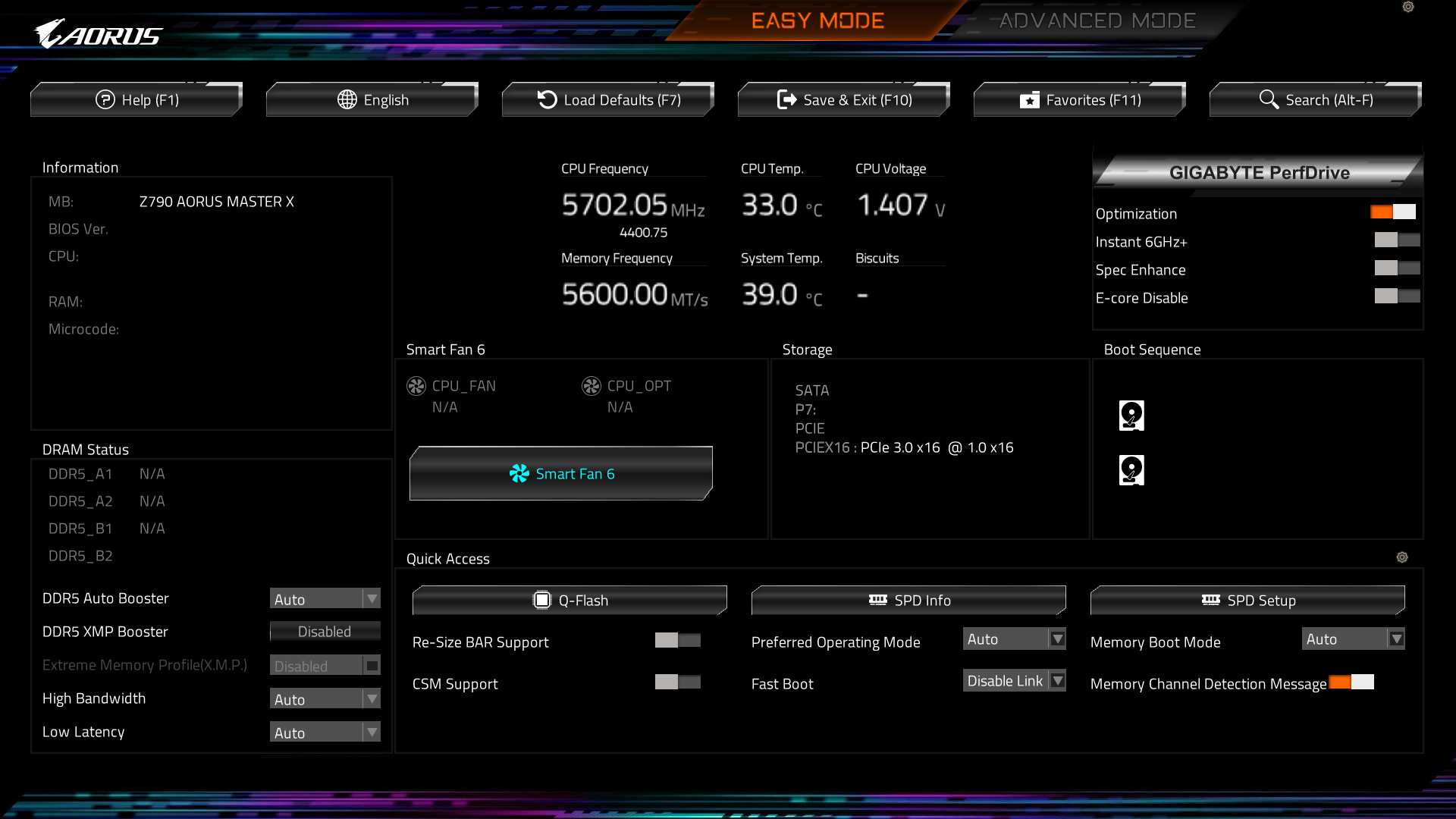
La BIOS/UEFI no solo es crucial para el arranque, sino que también permite ajustar configuraciones que impactan directamente en el rendimiento. Algunas de las opciones más comunes que puedes configurar incluyen:
- Velocidad de la RAM: Ajustes como XMP (Intel) o EXPO (AMD) para que la memoria funcione a su máxima capacidad.
- Frecuencia de la CPU: Opciones como Intel Turbo Boost o AMD Precision Boost Overdrive para aumentar el rendimiento del procesador.
- Gestión de la GPU: Tecnologías como Resizable BAR o Above 4G Decoding para optimizar la comunicación con la tarjeta gráfica.
- Arranque y almacenamiento: Configuración de la prioridad de arranque o el modo de funcionamiento de los discos (AHCI para SSD, por ejemplo).
- Funciones de virtualización: Habilitar o deshabilitar Intel VT-x o AMD SVM Mode para programas como Hyper-V.
Estas configuraciones, cuando se ajustan correctamente, pueden marcar una diferencia notable en el rendimiento, especialmente en un PC gaming donde cada milisegundo cuenta.
5 Ajustes Clave para Optimizar la BIOS de tu PC Gaming
Configurar la BIOS UEFI puede parecer intimidante, pero con los ajustes correctos, puedes exprimir al máximo el rendimiento de tu PC gaming sin necesidad de ser un experto. A continuación, te presentamos cinco opciones sencillas y seguras que puedes activar o desactivar en la BIOS de tu placa base, ya sea Intel o AMD, para mejorar los FPS y la fluidez en tus juegos favoritos. Cada configuración incluye pasos claros y precauciones para que hagas los cambios con confianza.
1. Activar XMP (Intel) / EXPO (AMD): Potencia tu RAM al Máximo
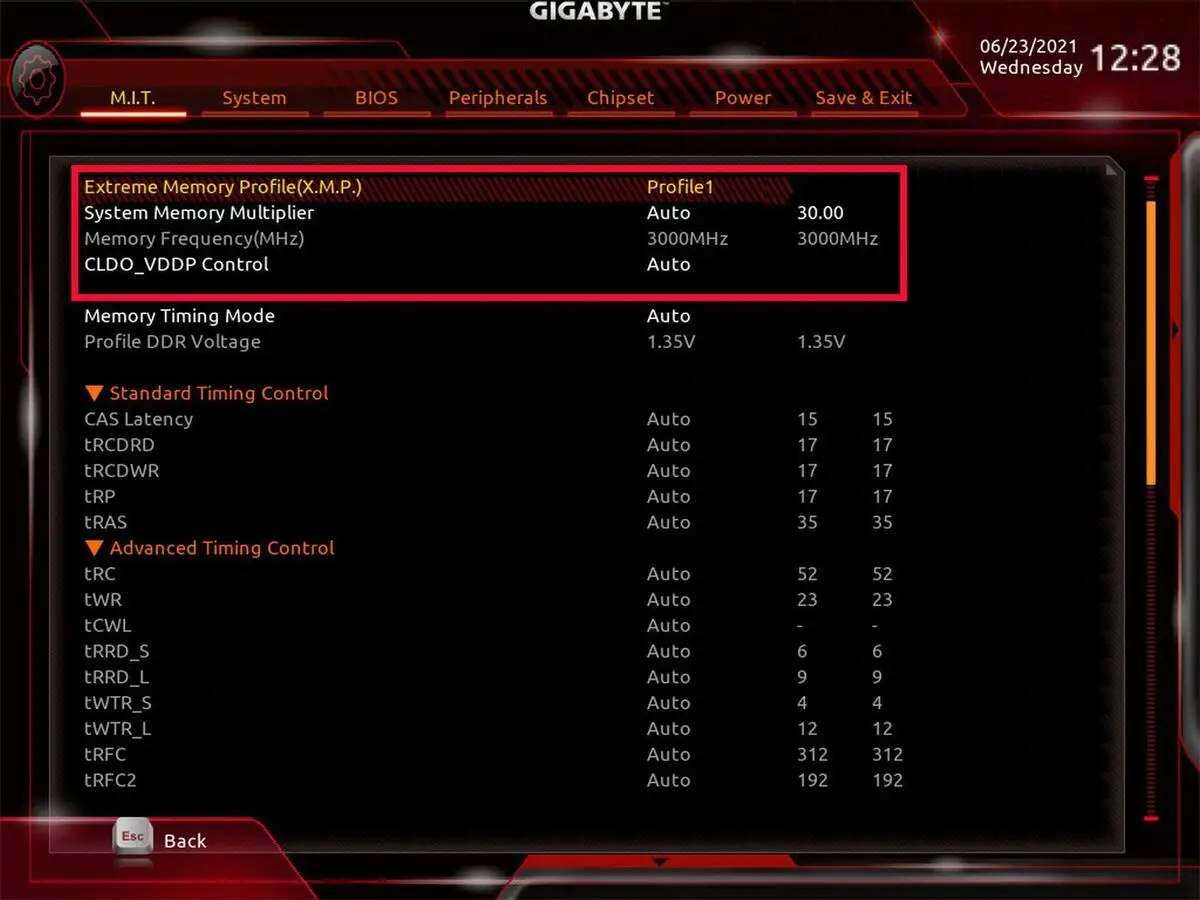
Qué es: XMP (Extreme Memory Profile) de Intel y EXPO (Extended Profiles for Overclocking) de AMD son tecnologías que permiten configurar tu RAM para que funcione a las velocidades y temporizaciones especificadas por el fabricante, en lugar de las configuraciones predeterminadas más lentas (por ejemplo, 2133 MHz frente a 3200 MHz o más). En placas base AMD, XMP puede aparecer como D.O.C.P. (ASUS) o A-XMP (MSI), pero el concepto es el mismo: desbloquear el potencial total de tu memoria.
Por qué activarla: La RAM más rápida mejora el rendimiento en juegos, especialmente en títulos que dependen de la CPU, como los de mundo abierto o simuladores. Según pruebas de Tom’s Hardware, activar XMP/EXPO puede aumentar los FPS entre un 5-20% en escenarios dependientes de la memoria. Es un ajuste seguro, ya que usa perfiles preconfigurados probados por el fabricante.
Cómo configurarla:
- Enciende tu PC y presiona la tecla para entrar a la BIOS (normalmente Delete, F2 o F12, dependiendo de la placa base).
- Cambia a modo Avanzado si estás en EZ Mode (en ASUS, presiona F7; en MSI o Gigabyte, busca una pestaña similar).
- Navega a la sección OC, Tweaker o Memory Settings (puede variar según el fabricante).
- Busca la opción XMP (Intel) o EXPO (AMD). En placas AMD, puede aparecer como D.O.C.P. (ASUS) o A-XMP (MSI).
- Selecciona Profile 1 (o el perfil más alto compatible con tu RAM) y habilítalo.
- Presiona F10 para guardar los cambios y reiniciar.
Precauciones: Asegúrate de que tu RAM y placa base sean compatibles con el perfil seleccionado. En raros casos, un perfil XMP/EXPO demasiado agresivo puede causar inestabilidad; si ocurre, prueba un perfil más bajo o restablece la BIOS a los valores predeterminados. Verifica las especificaciones de tu RAM en el sitio web del fabricante para confirmar las velocidades soportadas.
2. Activar Intel Turbo Boost / Precision Boost Overdrive (PBO): Más Potencia para tu CPU

Qué es: Intel Turbo Boost (o Turbo Boost Max en modelos avanzados) y AMD Precision Boost Overdrive (PBO) son tecnologías que permiten a la CPU aumentar automáticamente la frecuencia de uno o más núcleos por encima de su velocidad base durante cargas intensas, como en juegos o aplicaciones exigentes. Intel Turbo Boost ajusta dinámicamente las frecuencias según la temperatura y el consumo, mientras que PBO en AMD optimiza el rendimiento con ajustes más agresivos, pero seguros, en placas base gaming.
Por qué activarla: Estas funciones maximizan el rendimiento de la CPU sin necesidad de overclock manual, lo que es ideal para juegos que requieren picos de potencia, como shooters competitivos o títulos AAA. Según PCMag, Turbo Boost y PBO pueden mejorar el rendimiento en un 10-15% en tareas de un solo hilo, comunes en muchos juegos.
Cómo configurarla:
- Ingresa a la BIOS presionando Delete, F2 o la tecla correspondiente durante el arranque.
- Dirígete a la sección Advanced, OC o CPU Configuration (puede variar según ASUS, MSI, Gigabyte, etc.).
- Para Intel, busca Intel Turbo Boost o Turbo Boost Technology y asegúrate de que esté en Enabled.
- Para AMD, busca Precision Boost Overdrive (o simplemente PBO) y selecciona Auto o Enabled. Algunas placas ofrecen perfiles como PBO Advanced; elige el más básico para mayor seguridad.
- Guarda los cambios con F10 y reinicia.
Precauciones: Turbo Boost y PBO aumentan la temperatura de la CPU, así que asegúrate de tener un sistema de refrigeración adecuado (un buen disipador o refrigeración líquida). Si notas temperaturas superiores a 85°C durante el juego (puedes monitorearlas con herramientas como HWMonitor), considera mejorar la refrigeración o desactivar PBO para un perfil más conservador. En la mayoría de los casos, estas tecnologías están habilitadas por defecto, pero confirmarlas en la BIOS garantiza que funcionen al máximo.
3. Activar Above 4G Decoding: Mejora la Comunicación con tu GPU
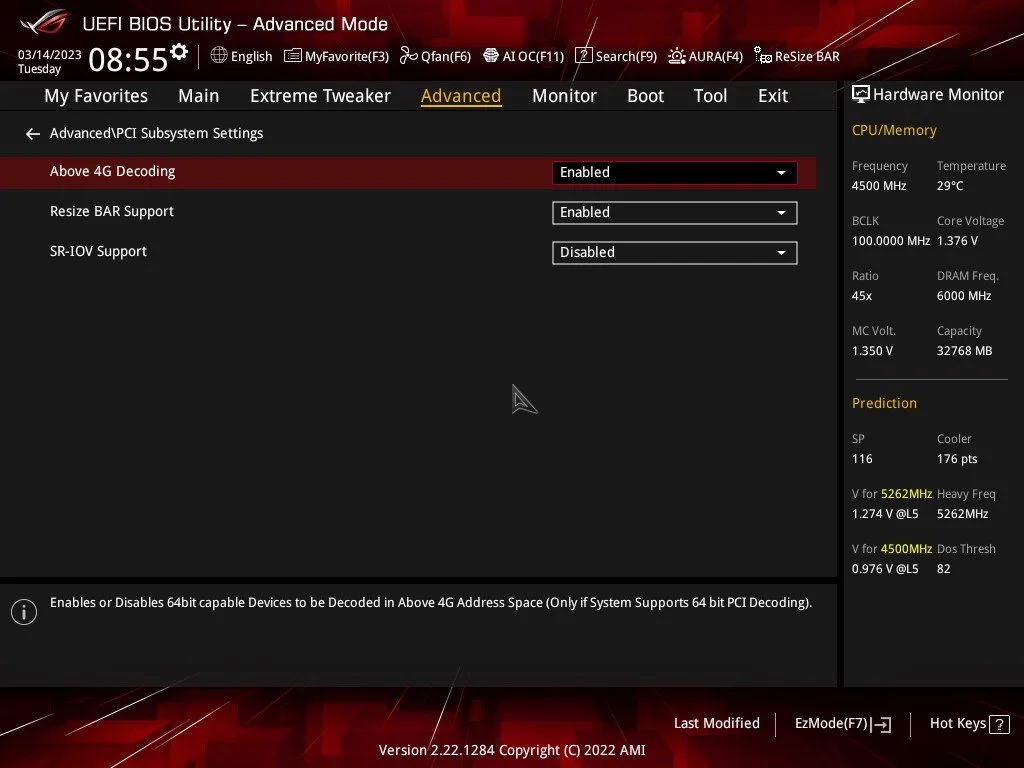
Qué es: Above 4G Decoding es una opción en la BIOS UEFI que permite al sistema operativo acceder a más de 4 GB de memoria para dispositivos como la GPU, superando las limitaciones de los sistemas de 32 bits. Esta configuración optimiza la asignación de memoria para componentes de alto rendimiento, como tarjetas gráficas modernas con grandes cantidades de VRAM (8 GB o más).
Por qué activarla: En configuraciones gaming con GPUs potentes (como NVIDIA RTX 30/40 o AMD RX 6000/7000), habilitar Above 4G Decoding mejora la eficiencia en la comunicación entre la CPU, la RAM y la GPU. Esta opción es esencial para tecnologías como Resizable BAR y puede reducir cuellos de botella en juegos que manejan grandes cantidades de datos gráficos, ofreciendo mejoras de rendimiento de hasta un 5-10% en ciertos títulos.
Cómo configurarla:
- Enciende tu PC y accede a la BIOS presionando Delete, F2 o la tecla indicada por tu placa base durante el arranque.
- Cambia al modo Avanzado si es necesario (por ejemplo, presiona F7 en placas ASUS).
- Navega a la sección Boot, Advanced o PCIe Configuration (puede variar según el fabricante: ASUS, MSI, Gigabyte, etc.).
- Busca la opción Above 4G Decoding (o Above 4G Decoding/64-bit Decoding) y cámbiala a Enabled.
- Guarda los cambios presionando F10 y reinicia el equipo.
Precauciones: Esta opción es segura y no afecta la estabilidad del sistema en placas base modernas. Sin embargo, en sistemas más antiguos o con hardware no compatible, habilitarla podría causar problemas de arranque. Si tu PC no inicia correctamente, regresa a la BIOS y desactiva la opción. Asegúrate de que tu placa base y GPU sean compatibles con esta función; la mayoría de las placas gaming recientes (post-2018) lo son.
4. Activar Resizable BAR: Saca el Máximo Partido a tu GPU

Qué es: Resizable BAR (Base Address Register) es una tecnología que permite a la CPU acceder a toda la memoria VRAM de la GPU de una sola vez, en lugar de hacerlo en pequeños bloques de 256 MB. Desarrollada por NVIDIA y AMD, esta función optimiza la transferencia de datos entre la CPU y la GPU, mejorando el rendimiento en juegos compatibles.
Por qué activarla: Resizable BAR puede aumentar los FPS en un 5-15% en títulos que aprovechan esta tecnología, como Cyberpunk 2077 o Assassin’s Creed Valhalla, según pruebas de PCGamer. Es especialmente efectiva en GPUs modernas (NVIDIA RTX 30/40, AMD RX 6000/7000) y sistemas con procesadores recientes. Activar esta opción es sencillo y no requiere ajustes manuales complejos.
Cómo configurarla:
- Ingresa a la BIOS presionando Delete, F2 o la tecla correspondiente al iniciar tu PC.
- Dirígete a la sección Advanced, PCIe Configuration o Boot (puede estar en OC o System Configuration en algunas placas).
- Busca Resizable BAR, Re-Size BAR o Smart Access Memory (este último es el término de AMD).
- Cambia la opción a Enabled o Auto. En algunas placas, debes habilitar Above 4G Decoding primero (ver subsección anterior).
- Guarda los cambios con F10 y reinicia.
- Actualiza los drivers de tu GPU (NVIDIA o AMD) para asegurar compatibilidad total con Resizable BAR.
Precauciones: Resizable BAR requiere una GPU, CPU y placa base compatibles (verifica las especificaciones en el sitio del fabricante). Si no está disponible en tu BIOS, es posible que necesites una actualización de firmware. En raros casos, habilitarla puede causar inestabilidad en sistemas no optimizados; si ocurre, desactívala y verifica la compatibilidad de tu hardware. Asegúrate de tener Above 4G Decoding activado, ya que Resizable BAR depende de esta configuración.
5. Desactivar Virtualización (Intel VT-x / AMD SVM Mode): Un Pequeño Impulso para Juegos CPU-Intensivos
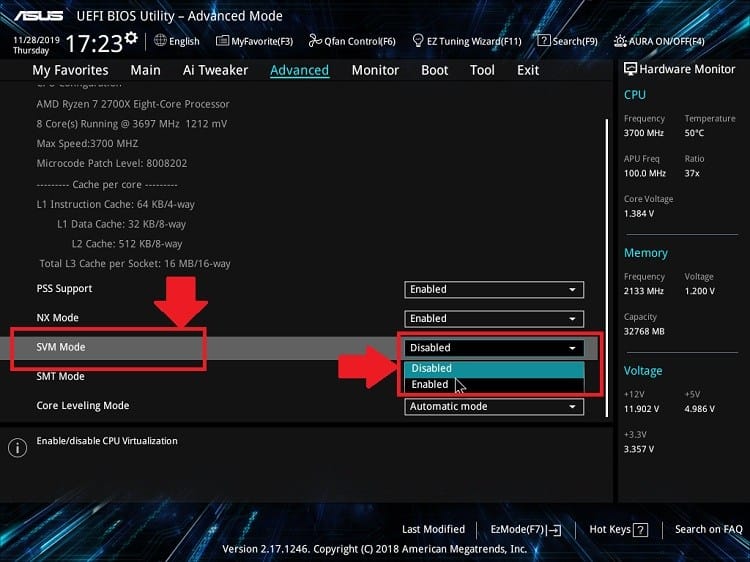
Qué es: La virtualización, habilitada mediante Intel VT-x (en procesadores Intel) o AMD SVM Mode (Secure Virtual Machine, en procesadores AMD), permite ejecutar máquinas virtuales (como Hyper-V o Windows Sandbox) y soporta funciones de seguridad como Windows Memory Integrity. Sin embargo, estas tecnologías generan un ligero sobrecargo en la CPU, ya que añaden capas de gestión de memoria y hardware.
Por qué desactivarla: En juegos que dependen intensamente de la CPU, como Star Citizen o Total War, desactivar la virtualización puede liberar un pequeño porcentaje de rendimiento (1-5% en FPS, según Tom’s Hardware). Esto se debe a que elimina el sobrecargo de las funciones de virtualización, que no son necesarias para gaming puro. Sin embargo, esta configuración tiene un inconveniente: desactiva Hyper-V y funciones de seguridad como Memory Integrity.
Cómo configurarla:
- Accede a la BIOS al encender el PC presionando Delete, F2 o la tecla correspondiente.
- Ve a la sección Advanced, CPU Configuration o OC (los nombres varían según ASUS, MSI, Gigabyte, etc.).
- Para Intel, busca Intel VT-x o Intel Virtualization Technology y cámbialo a Disabled.
- Para AMD, busca SVM Mode o AMD-V y selecciona Disabled.
- Guarda los cambios con F10 y reinicia el sistema.
Precauciones: Desactivar la virtualización es seguro para gaming, pero ten en cuenta que Hyper-V, Windows Sandbox y algunas funciones de seguridad de Windows no funcionarán. Si usas máquinas virtuales o necesitas Memory Integrity para proteger tu sistema, mantén esta opción activada. Si experimentas problemas tras desactivarla, puedes volver a habilitarla sin riesgos. Verifica si tu flujo de trabajo depende de la virtualización antes de realizar este cambio.
5. Conclusión: Lleva tu PC Gaming al Siguiente Nivel
Optimizar la BIOS de tu PC gaming no tiene por qué ser complicado. Con los cinco ajustes que hemos detallado —activar XMP/EXPO, Intel Turbo Boost/PBO, Above 4G Decoding, Resizable BAR y desactivar virtualización— puedes desbloquear un rendimiento adicional en tus juegos favoritos sin necesidad de ser un experto en hardware. Estas configuraciones, disponibles en la mayoría de las placas base UEFI modernas, son seguras, fáciles de implementar y pueden marcar una diferencia notable en los FPS y la fluidez, especialmente en títulos exigentes. Desde mejorar la velocidad de tu RAM hasta optimizar la comunicación con tu GPU, estos cambios te permiten exprimir al máximo tu equipo sin riesgos significativos.
Si algo sale mal y tu PC no inicia tras ajustar la BIOS, no te preocupes, resetear la configuración es sencillo. Primero, intenta entrar a la BIOS (presionando Delete, F2 o la tecla correspondiente) y selecciona Load Optimized Defaults (o similar, como Restore Defaults en placas ASUS, MSI o Gigabyte) para volver a los valores predeterminados del fabricante. Guarda los cambios con F10 y reinicia. Si el sistema no arranca, puedes resetear la BIOS manualmente: apaga el PC, desconéctalo de la corriente, abre la carcasa y retira la batería CMOS (una pila redonda en la placa base) durante 5-10 minutos. Vuelve a colocarla, enciende el PC y verifica la configuración. Alternativamente, algunas placas tienen un jumper o botón CMOS para este propósito; consulta el manual de tu placa base para ubicarlo. Con estas precauciones, puedes experimentar con confianza y llevar tu experiencia gaming al siguiente nivel.
6. FAQ: Resuelve tus Dudas sobre la BIOS y la Optimización para Gaming
1. ¿Qué es la BIOS y por qué es importante para gaming?
La BIOS (Basic Input/Output System) es el firmware que inicializa y controla el hardware de tu PC al encenderlo, asegurando que la CPU, RAM, GPU y discos funcionen correctamente antes de cargar el sistema operativo. En gaming, optimizar la BIOS permite ajustar configuraciones como la velocidad de la RAM o la CPU, lo que puede aumentar los FPS y mejorar la fluidez en juegos exigentes.
2. ¿Qué es UEFI y en qué se diferencia de la BIOS tradicional?
UEFI (Unified Extensible Firmware Interface) es la evolución moderna de la BIOS. Ofrece una interfaz gráfica más amigable, soporte para discos duros de mayor capacidad y arranques más rápidos. A diferencia de la BIOS tradicional, basada en texto y limitada, UEFI permite ajustes avanzados, como perfiles de overclocking o Resizable BAR, ideales para gaming.
3. ¿Qué hago si mi PC no inicia tras cambiar configuraciones en la BIOS?
Si tu PC no arranca, intenta entrar a la BIOS (presiona Delete, F2 o la tecla indicada) y selecciona Load Optimized Defaults (o Restore Defaults) para restablecer los valores predeterminados. Guarda con F10 y reinicia. Si no funciona, apaga el PC, desconéctalo, retira la batería CMOS de la placa base durante 5-10 minutos y vuelve a colocarla. Alternativamente, usa el jumper CMOS (consulta el manual de tu placa). Esto restaura la BIOS sin afectar tus datos.
4. ¿Qué hace la opción «Load Optimized Defaults» en la BIOS?
Esta opción restaura las configuraciones predeterminadas y seguras del fabricante, optimizadas para estabilidad y compatibilidad. Es útil para solucionar problemas tras cambios en la BIOS, pero puede desactivar ajustes como XMP/EXPO o Resizable BAR, por lo que deberás volver a configurarlos si los necesitas.
5. ¿Son XMP y EXPO lo mismo?
XMP (Intel) y EXPO (AMD) son tecnologías similares que configuran la RAM para que funcione a su velocidad y temporizaciones máximas. En placas AMD, XMP puede aparecer como D.O.C.P. (ASUS) o A-XMP (MSI). Aunque los nombres varían, ambos optimizan la RAM con perfiles preconfigurados, con EXPO ajustado específicamente para procesadores Ryzen.
6. ¿Qué hago si mi BIOS pide una contraseña y no la sé?
Si la BIOS solicita una contraseña al intentar acceder con F2 o Delete, puedes resetearla retirando la batería CMOS: apaga el PC, desconéctalo, retira la pila de la placa base por 5-10 minutos y vuelve a colocarla. Otra opción es obtener un código de desbloqueo en sitios como biosbug.com, siguiendo los pasos de esta guía.
7. ¿Es seguro desactivar la virtualización en mi PC?
Desactivar Intel VT-x o AMD SVM Mode es seguro para gaming y puede mejorar ligeramente los FPS en juegos CPU-intensivos al reducir el sobrecargo de virtualización. Sin embargo, esto desactiva funciones como Hyper-V, Windows Sandbox y Windows Memory Integrity, lo que podría afectar la seguridad o el uso de máquinas virtuales. Evalúa si necesitas estas funciones antes de desactivarla.